Công cụ google analytics là gì? Hướng dẫn tạo tài khoản GA
Google Analytics là một công cụ thường được dùng để phân tích, đo lường hoạt động của một website. Chúng được xem là công cụ hỗ trợ đắc lực của các SEOer giúp họ quản lý website dễ dàng hơn. Nếu bạn vẫn chưa biết Google Analytics là gì, chức năng của nó và cách cài đặt thì hãy cùng dichvuseoaz tìm hiểu chi tiết trong những nội dung dưới đây nhé.
Google Analytics là gì?
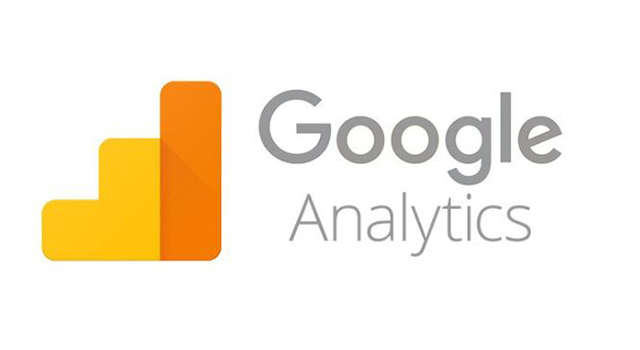
Google Analytics là một công cụ được Google tạo ra và phát triển để giúp các SEOer đo lường hoạt động của website. Theo đó, Google Analytics cho phép người dùng đánh giá được tình trạng của website một cách tổng quan nhất thông qua các số liệu có độ tin cậy lớn.
Thông qua Google Analytics, bạn có thể biết được số người truy cập vào website, tỷ lệ thoát, hành vi của người dùng trên website. Đặc biệt hơn cả là công cụ này hoàn toàn miễn phí. Do đó, số lượng người dùng nó cũng ngày càng tăng.
Tìm hiểu thêm: Link juice là gì?
Quy trình hoạt động của Google Analytics?
Google Analytics hoạt động với 4 bước, đó là: thu thập dữ liệu –> chuyển đổi dữ liệu → chọn chỉ số muốn theo dõi → báo cáo.
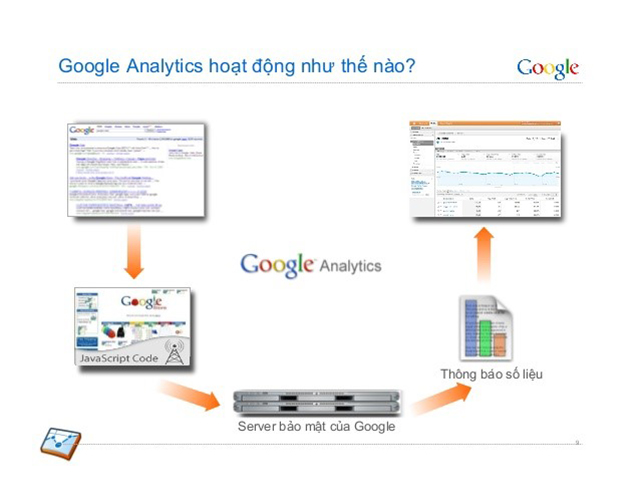
a. Thu thập dữ liệu
Thông qua mã JavaScript đã được kích hoạt từ khi cài đặt, Google Analytics sẽ thu thập các dữ liệu về hoạt động của website.
Đoạn mã này sẽ thu thập các thông tin về cookies của người dùng như yếu tố liên quan đến thiết bị, nhân khẩu học. Sau đó mọi dữ liệu sẽ được chuyển về máy chủ Google.
b. Chuyển đổi dữ liệu
Máy chủ Google sẽ chuyển đổi tất cả dữ liệu đã thu thập trước đó. Dữ liệu sẽ được chuyển từ sơ cấp sang thứ cấp. Sau đó Google sẽ báo cáo chi tiết và cung cấp trên Google Analytics.
c. Chọn chỉ số muốn theo dõi
Người dùng chỉ cần chọn loại chỉ số muốn theo dõi hàng ngày. Cấu trúc hay tính chất của báo cáo sẽ được lựa chọn bởi quản trị website theo tính chất view.
d. Báo cáo
Hoạt động cuối cùng của Google Analytics là báo cáo. Bên quản trị website chỉ cần nhận đầy đủ báo cáo theo đúng hoạt động của website là được.
Các chức năng cơ bản của Google Analytics
Google Analytics (GA) được xem là công cụ hỗ trợ quản trị website vô cùng hữu ích với các SEOer chuyên nghiệp. Mọi thông tin mà phần mềm này cung cấp đều có giá trị to lớn đối với người dùng.
Thống kê theo thời gian thực được hỗ trợ
Nhà quản trị website nào cũng muốn sở hữu tính năng này để nắm được lượng người truy cập vào website tại một thời điểm nào đó.
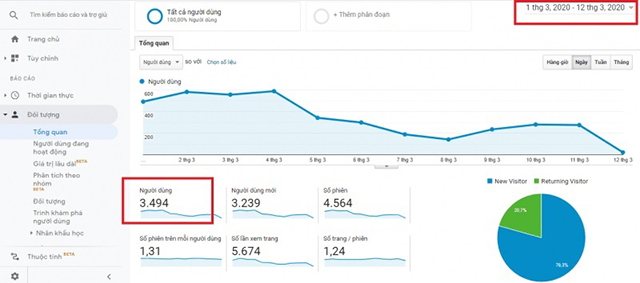
Từ thông kế này, bạn có thể biết được lượng người truy cập lớn nhất là bao nhiêu và vào lúc nào. Từ đó bạn có thể đánh giá và triển khai chiến lược Marketing phù hợp.
Nắm bắt ngôn ngữ, thông tin và thiết bị của người dùng
Nhờ Google Analytics, người dùng có thể biết được những người truy cập tìm đến được website qua kênh nào: quảng cáo, mạng xã hội, website khác,… Từ đó người dùng sẽ có được chiến lược quảng bá phù hợp để tối ưu traffic.
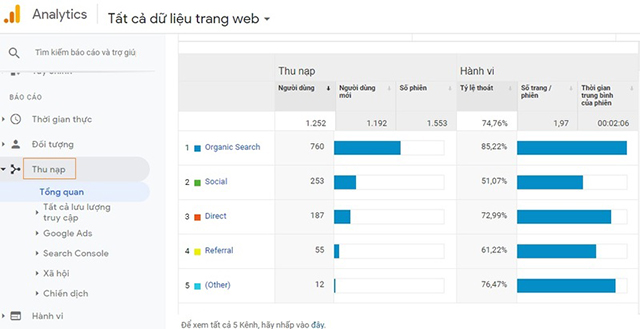
Google Analytics còn có thể cung cấp cả thông tin người dùng sử dụng thiết bị gì để truy cập website, cố định hay di động, thuộc hệ điều hành nào.
Thói quen của người dùng cũng được phản ánh thông qua các dữ liệu thu thập về. Chỉ số về thời gian ở lại website trong 1 lần truy cập cũng sẽ giúp nhà quản trị website theo dõi hành vi người dùng.
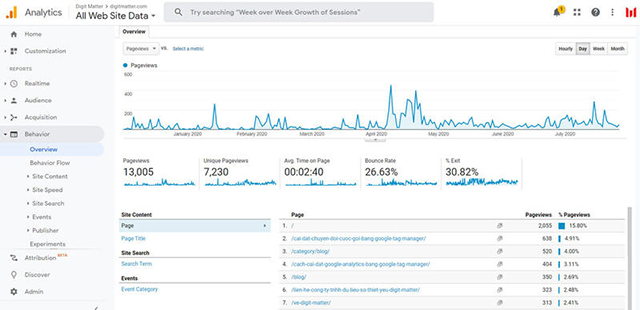
Google Analytics cũng sẽ phân tích bài viết trên website để biết được bài nào đang nổi bật nhất, có nhiều lượt xem nhất và thời gian ở lại lâu nhất… Tất cả thông tin này sẽ giúp nhà quản trị website nâng cao sự trải nghiệm cho khách hàng.
Phân tích đặc điểm của lưu lượng truy cập (địa lý, sở thích, thói quen…)
Những dữ liệu được thu thập về được phân tích cả về tổng lượng người truy cập mà còn cả các số liệu về nhân khẩu như vị trí địa lý, sở thích, giới tính… Nhờ vào cookies của người dùng hay máy chủ định vị, hệ thống của Google sẽ thu thập được tất cả các thông tin cần thiết.
- Tham khảo: Những hiểu lầm cơ bản thường thấy về WordPress
Các chỉ số cần nhớ trong Google Analytics
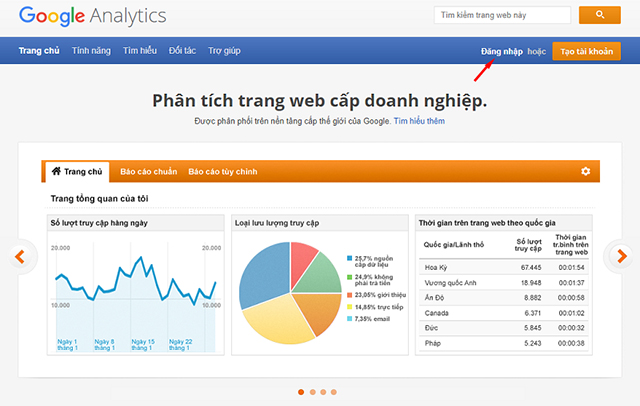
Số lượng User – người dùng
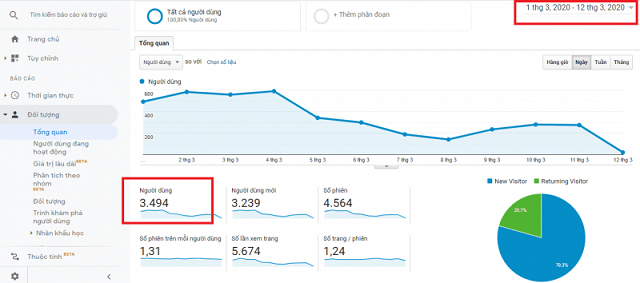
Chỉ số này sẽ cho người dùng biết tổng người truy cập đã vào website của bạn. Mỗi user sẽ có mã theo dõi riêng, gọi là cookies. Google Analytics có thể thống kê người dùng cũ và mới. Cộng 2 chỉ số này vào sẽ ra tổng lượng người truy cập vào website.
Số Session (phiên) truy cập
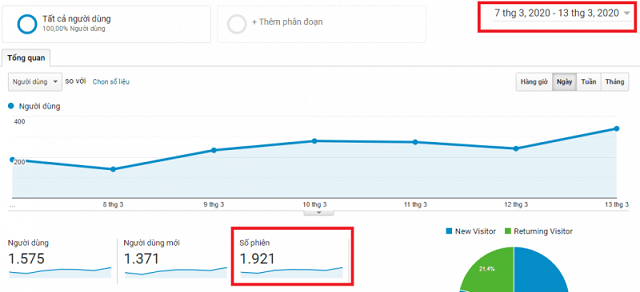
Một phiên làm việc được tính từ lúc người dùng bắt đầu truy cập vào website đến lúc thoát ra. Trong phiên làm việc, người truy cập sẽ có nhiều hành động khác như như xem ảnh, đọc bài viết, bấm vào link nội bộ,… Tất cả gọi là tương tác tại site.
Số phiên càng lớn thì càng có nhiều traffic truy cập vào website. Người quản trị website sẽ có thể đánh giá được các chương trình marketing có hiệu quả hay không.
Thời lượng xem trang
Với mỗi trang bất kỳ, chỉ số này sẽ đo được người dùng đã ở lại đây bao lâu. Ví dụ người dùng vào trang chủ xem 1 phút rồi chuyển sang trang bán hàng thì thời lượng tại trang chủ là 1 phút. Bạn chỉ cần vào phần Báo cáo hành vi, chọn mục Nội dung trên web và Tất cả các trang là có thể được.
Thời lượng xem trang trung bình sẽ được tính bằng tổng tất cả thời lượng xem trang/ số lần xem trang.
Tỷ lệ thoát khỏi trang
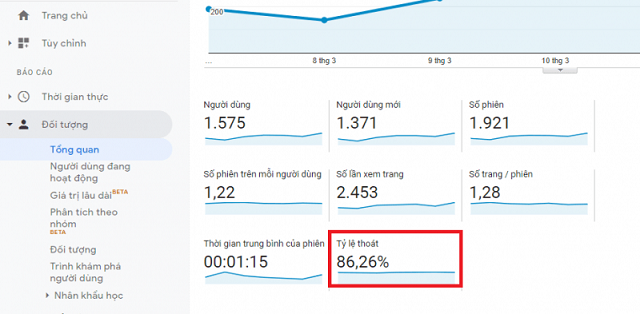
Khi người truy cập thoát ra khỏi hẳn website thì được coi là 1 lần thoát trang. Tỷ lệ này càng cao thì Google đánh giá website càng thấp. Hãy tối ưu để tỷ lệ này không quá cao để website có thể lên top dễ dàng nhé.
Thời gian trung bình của phiên

Thời gian trung bình của phiên phản ánh tổng thể website có thật sự hữu ích với người dùng hay không. Bạn có thể xem chỉ số này bằng cách truy cập vào mục Đối tượng / Tổng quan / Số trang/phiên.
Thời gian trung bình của phiên sẽ được tính bằng tổng thời gian của mọi phiên/ tổng số phiên. Nếu giá trị này lớn hơn 2 thì đây là một dấu hiệu tốt cho thấy người dùng có hứng thú với website của bạn.
Tỷ lệ về chuyển đổi
Tỷ lệ chuyển đổi là tỷ lệ của người truy cập tương tác với web như đặt hàng, nhắn tin, order… Kiểm tra tỷ lệ về chuyển đổi trong phần Báo cáo số chuyển đổi, phần Mục tiêu và Tổng quan.
- Bài viết sau đây sẽ: Hướng dẫn cách viết content chuẩn SEO cho người mới
Cách cài đặt Google Analytics
Cách cài đặt công cụ Google Analytics phiên bản cũ
Bước 1: Truy cập vào trang chủ của Google Analytics TẠI ĐÂY
Bước 2: Bấm chọn “Set up for free” để cài đặt Google Analytics miễn phí.
Cách cài đặt công cụ Google Analytics phiên bản cũ
Bước 3: Điền tất cả các thông tin về website như sản phẩm/dịch vụ, điểm đo chuẩn,…
Bấm chọn “kế tiếp” để chuyển sang thiết lập mới.
Tại phần này sẽ có các thông tin như tên tài sản – tên website, múi giờ (VN), tiền tệ (VND)
Bước 4: Lựa chọn phiên bản cũ theo hướng dẫn như hình bên dưới.
Bước 5: Lựa chọn các thông tin mong muốn tại Google Analytics.
Bước 6: Đồng ý với những điều khoản của Google Analytics.
Bước 7: Lấy mã code của Google Analytics được cung cấp để chèn vào phần footer hoặc header của website.
Cách cài đặt công cụ Google Analytics GA4 bằng Google Tag Manager
Bước 1: Truy cập vào Google Tag Manager nếu đã có, còn nếu không bạn có thể tạo mới. Sau đó trong GTM, tiến hành tạo thẻ mới.
Bước 2: Chọn loại thẻ “Google Analytics: GA4 Configuration”
Bước 3: Nhập các thông tin về Measurement ID, trọn loại trigger là All pages rồi save lại.
Bước 4: Bấm chọn “Submit” là có thể hoạt động rồi.
Hy vọng bài viết đã giúp bạn biết được Google Analytics là gì, công năng của nó và cách cài đặt nó. Nếu trong quá trình thao tác gặp khó khăn thì bạn có thể liên hệ với dichvuseoAZ.vn để được giúp đỡ nhé.
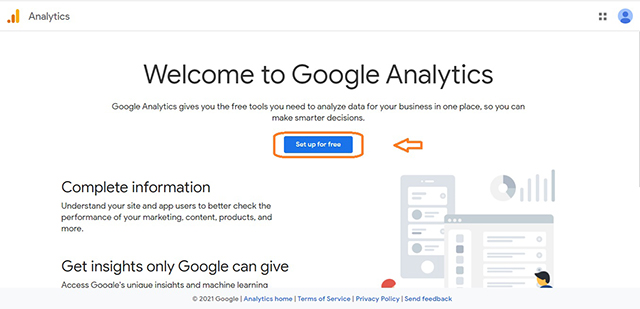
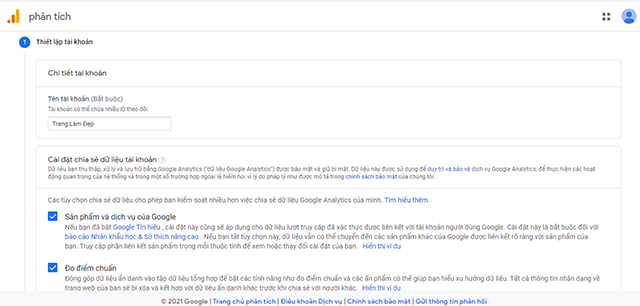
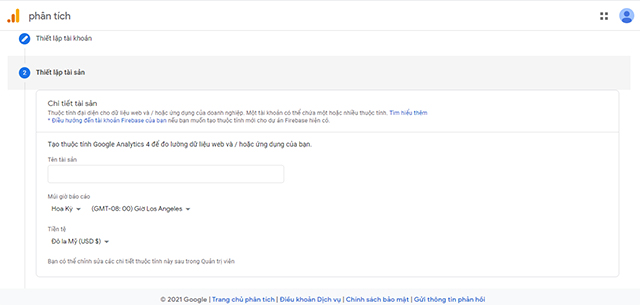
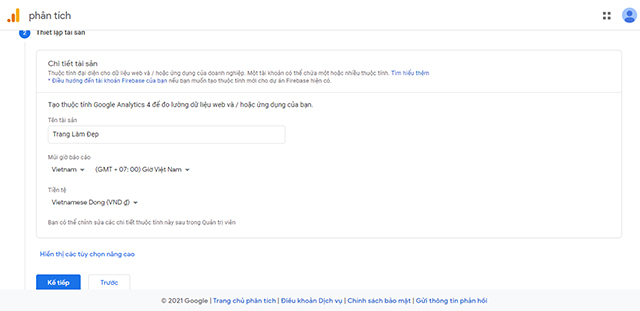
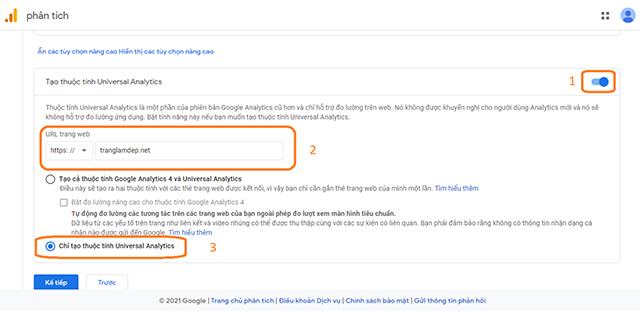
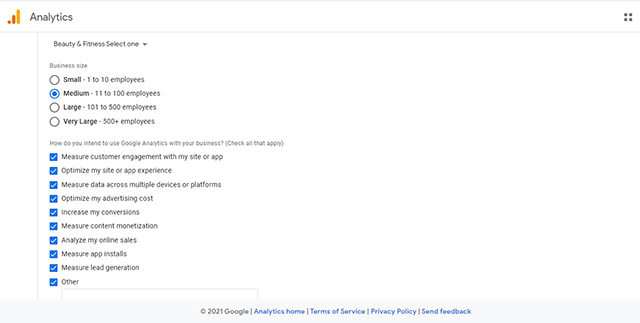
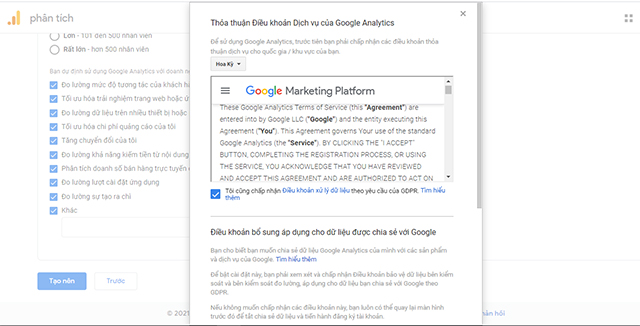
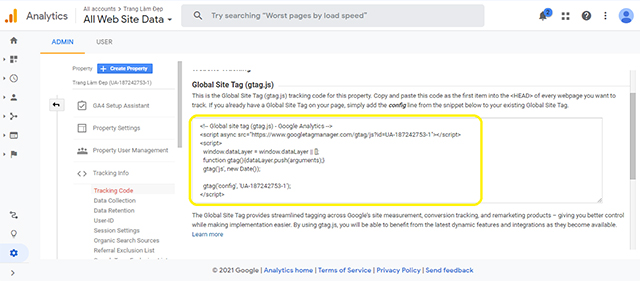
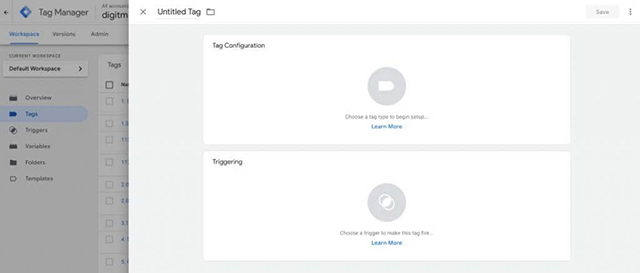
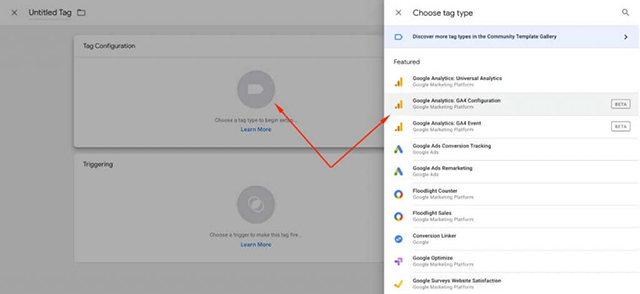
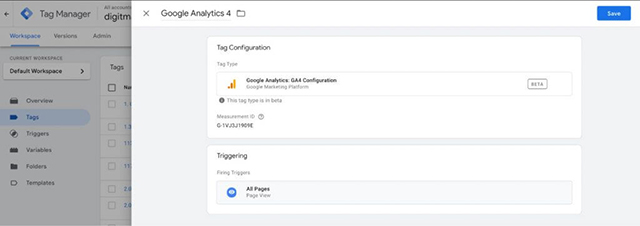
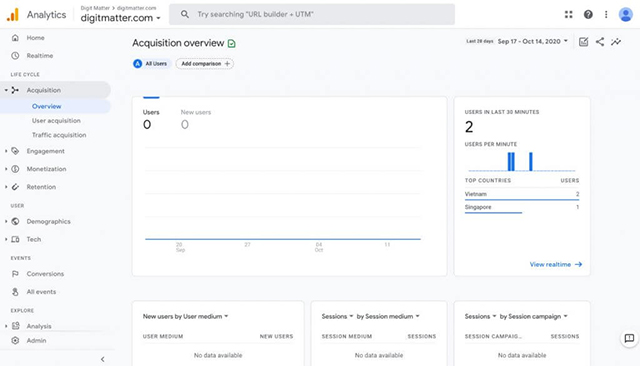
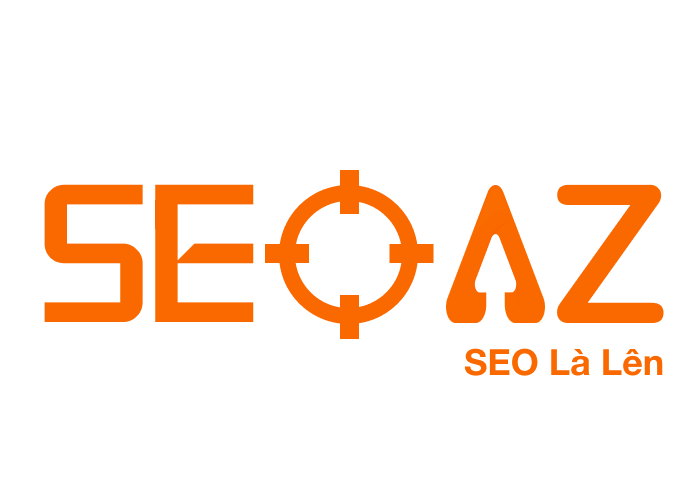





Write a Comment